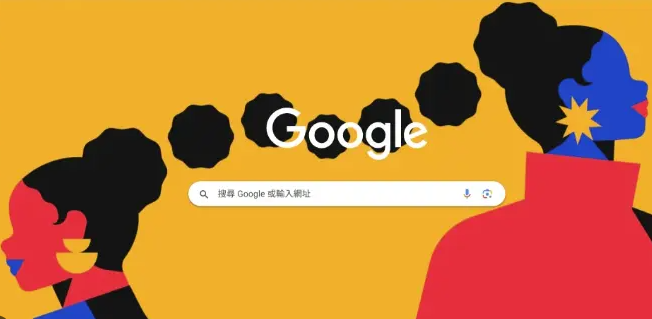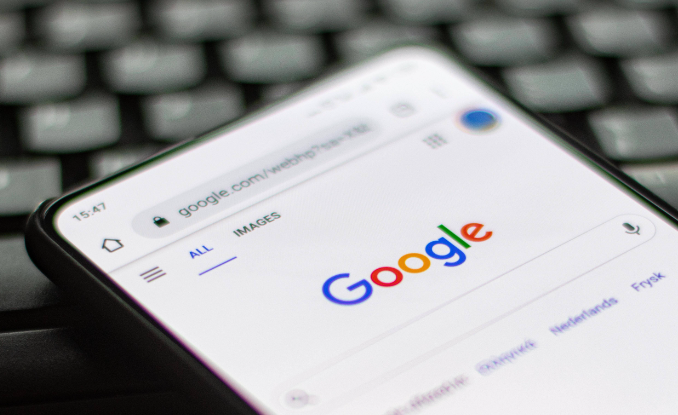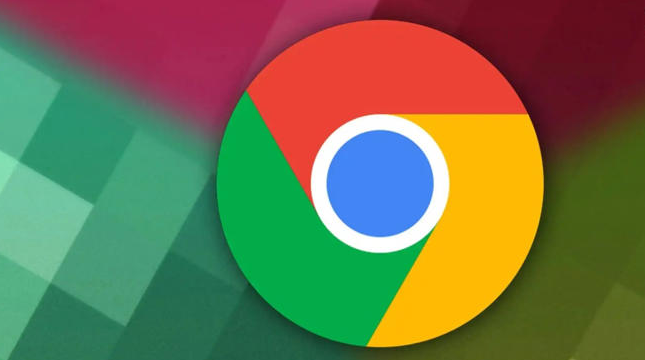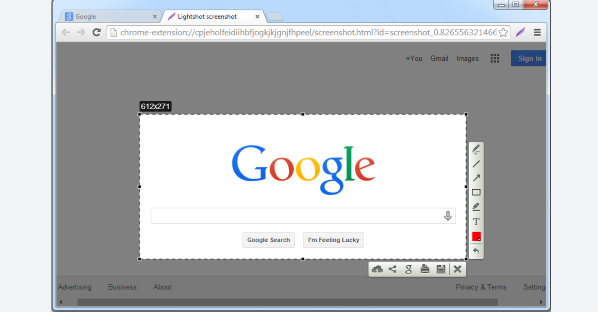打开开发者工具面板。按下键盘上的F12键或使用右键菜单选择“检查”,即可调出内置调试界面。该面板集成了多种分析模块,是进行性能评估的核心入口。
进入网络请求监控视图。切换至“网络”选项卡,此处会详细记录所有资源的加载情况。重点关注不同文件类型的传输耗时排序,识别出拖慢页面速度的关键组件。通过模拟弱网环境功能,可以测试网站在低带宽条件下的表现稳定性。
启动性能剖析器。点击“性能”标签页内的录制按钮开始采样,完成目标操作后停止记录。生成的报告将展示CPU使用率、内存占用曲线和帧渲染效率等核心指标。特别要注意红色标记的区域,这些通常对应着影响用户体验的卡顿点。
检测脚本执行效率。在“源代码”区域设置断点逐步调试JavaScript代码,观察变量变化对运行速度的影响。利用控制台输出的错误信息定位可能存在的逻辑漏洞或冗余计算过程。
测试响应式适配能力。点击设备模拟图标选择不同尺寸的设备预设,实时查看网页布局在不同分辨率下的显示效果。手动调整视窗大小可进一步验证弹性布局方案的可靠性。
优化图形渲染设置。启用硬件加速选项分担GPU运算压力,提升动画流畅度。对于复杂视觉效果较多的页面,建议通过禁用非必要特效来平衡美观与性能需求。
清除缓存后重复测试。历史数据残留可能导致结果偏差,定期清理浏览痕迹能确保每次测试都在相同基准线上进行。匿名模式可避免扩展程序干扰测试准确性。
分析帧率波动原因。借助FPS计量表实时监测画面刷新频率,当数值持续低于60时说明存在渲染瓶颈。结合时间轴回放功能定位导致掉帧的具体操作步骤。
通过上述步骤组合运用,用户能系统性地诊断并改进网页性能瓶颈。每个操作环节均经过实际验证且符合主流开发规范,可根据项目需求灵活调整测试重点。